कैप्चर कार्ड के साथ PS4 गेमप्ले कैसे रिकॉर्ड करें
अन्य उपयोगी मार्गदर्शक / / August 04, 2021
विज्ञापन
सोनी प्लेस्टेशन 4 (PS4) कंसोल कट्टर वीडियो गेमर्स के बीच वर्षों से सबसे लोकप्रिय और व्यापक रूप से उपयोग किए जाने वाले गेमिंग कंसोल में से एक है। जहां आगामी नेक्स्ट-जेनेटिक प्लेस्टेशन 5 कंसोल वर्तमान पीढ़ी के PS4 कंसोल के मुकाबले अधिक शक्तिशाली होने के साथ-साथ उन्नत है। सबसे अच्छी बात यह है कि पीसी गेमप्ले रिकॉर्डिंग की तरह, PS4 भी पृष्ठभूमि में गेमप्ले को बिना किसी समस्या के रिकॉर्ड कर सकता है। इसलिए, यदि आप प्लेस्टेशन 4 कंसोल उपयोगकर्ताओं में से एक भी हैं, तो कैप्चर कार्ड के साथ PS4 गेमप्ले को रिकॉर्ड करने का तरीका देखें।
अब, आप पूछ सकते हैं कि गेमप्ले को रिकॉर्ड करने का क्या लाभ है। तो, यह एक गैर-दिमाग है कि यदि आप स्ट्रीमर या पेशेवर गेमर्स में से एक हैं तो आप रिकॉर्ड किए गए गेमप्ले को किसी से भी साझा कर सकते हैं चाहे वह सोशल मीडिया प्लेटफॉर्म पर हो या सीधे किसी पर। यद्यपि PS4 कंसोल कैप्चर कार्ड के बिना भी पृष्ठभूमि में गेमप्ले को रिकॉर्ड करने में सक्षम है, अगर आपके पास कैप्चर कार्ड है तो रिकॉर्डिंग के लिए उस कार्ड का उपयोग करना अधिक उपयोगी होगा। तो, आगे की हलचल की प्रतीक्षा किए बिना, आइए इसे प्राप्त करें।
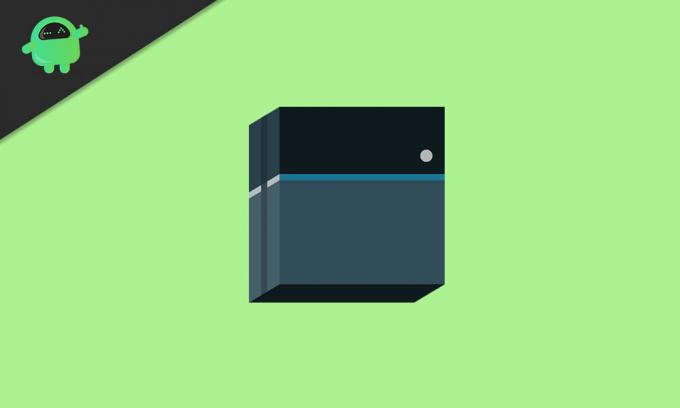
कैप्चर कार्ड के साथ PS4 गेमप्ले कैसे रिकॉर्ड करें
- वहाँ दो काफी विश्वसनीय और लोकप्रिय स्क्रीन रिकॉर्डिंग उपकरण उपलब्ध हैं जो कि अधिकांश हैं PS4 कंसोल उपयोगकर्ता निश्चित रूप से Elgato वीडियो कैप्चर या FonePaw स्क्रीन रिकॉर्डर या जैसे का उपयोग कर सकते हैं ApowerREC। (हालांकि एल्गाटो वीडियो कैप्चर एक पेड टूल है, यह बहुत लोकप्रिय है)
- इसलिए, यदि आपके पास एक फेसकैम है तो आप लाइव वीडियो गेम स्ट्रीमर की तरह गेमप्ले को कैप्चर करते हुए भी अपना चेहरा रिकॉर्ड कर सकते हैं।
- आंतरिक ध्वनि और आवाज दोनों को आपकी पसंद के अनुसार दर्ज किया जाएगा।
- अब, आपको अपने विंडोज / मैक कंप्यूटर पर स्क्रीन रिकॉर्डर टूल डाउनलोड करना होगा।
- एल्गाटो वीडियो कैप्चर एप्लिकेशन - खरीदें
- FonePaw स्क्रीन रिकॉर्डर - खिड़कियाँ | मैक
- ApowerREC - खिड़कियाँ
- अपने PS4 कंसोल को कंप्यूटर और कैप्चर कार्ड से जोड़ने के लिए अपने HDMI केबल का उपयोग करें। एक बार कनेक्ट होने के बाद, आप कंप्यूटर स्क्रीन पर PS4 गेमप्ले देखेंगे।
एल्गाटो वीडियो कैप्चर टूल के लिए:
विज्ञापन
- अपने वीडियो स्रोत को वापस खेलना शुरू करें> इसके आउटपुट को एल्गाटो वीडियो कैप्चर से कनेक्ट करें।
- रेडियो बटन पर क्लिक करके उपयुक्त इनपुट चुनें।
- गेमप्ले रिकॉर्डिंग स्क्रीन के पहलू अनुपात का चयन करें।
- इसके बाद, अपने वीडियो स्रोत के ऑडियो आउटपुट को एल्गाटो वीडियो कैप्चर से कनेक्ट करें।
- कंप्यूटर के कनेक्टेड स्पीकर्स या इनबिल्ट स्पीकर्स से साउंड निकलते ही the कंटिन्यू ’पर क्लिक करें। (आप वॉल्यूम भी समायोजित कर सकते हैं)
- एक बार पूरा हो जाने पर, Rec स्टार्ट रिकॉर्डिंग ’बटन पर क्लिक करें।
- इसी तरह, जब आप रिकॉर्डिंग कर रहे हों, तो ording स्टॉप रिकॉर्डिंग ’बटन पर क्लिक करें। (आप 60 मिनट के बाद recording स्वचालित रूप से रिकॉर्डिंग बंद कर सकते हैं ’)
- इसके अतिरिक्त, आप अपने रिकॉर्ड किए गए वीडियो को इनबिल्ट एडिटर से भी ट्रिम कर सकते हैं।
- इसके बाद, आपको फ़ाइल को सहेजकर प्रक्रिया को अंतिम रूप देना होगा, और फिर आप विंडोज / मैक मीडिया प्लेयर लाइब्रेरी को साझा कर सकते हैं या सीधे YouTube पर भी अपलोड कर सकते हैं।
FonePaw स्क्रीन रिकॉर्डर के लिए:
- रिकॉर्डर उपकरण> सेटिंग्स> आउटपुट लॉन्च करें।
- रिकॉर्डिंग की गुणवत्ता, प्रारूप, गंतव्य, फ्रेम दर, ऑडियो गुणवत्ता आदि का चयन करें।
- एक बार जब आप अपना गेम या लॉबी खेलना शुरू करने के लिए तैयार हों, तो शुरू करने के लिए Rec बटन पर क्लिक करें। (आप कार्य जोड़ने के लिए टास्क शेड्यूल भी जोड़ सकते हैं ताकि रिकॉर्डिंग स्वचालित रूप से शुरू हो जाए और शेड्यूल के अनुसार बंद हो जाए)
- इसके अतिरिक्त, आप रिकॉर्डर टूल का उपयोग करके गेमप्ले का स्क्रीनशॉट भी ले सकते हैं।
- आप रिकॉर्डिंग के बाद अपने कैप्चर किए गए गेमप्ले वीडियो को भी ट्रिम कर सकते हैं।
ApowerREC के लिए:
- अपने विंडोज पीसी / लैपटॉप पर ApowerREC टूल लॉन्च करें।
- टूल्स> ऑप्शंस पर जाएं> आवश्यक विकल्प जैसे ऑडियो और वीडियो की गुणवत्ता, हॉटकी, आउटपुट फ़ोल्डर, आदि सेट करें।
- स्क्रीन रिकॉर्ड करने के लिए, बस एक रिकॉर्डिंग मोड जैसे 'क्षेत्र' को सक्रिय करें।
- अगला, स्क्रीन पर कब्जा क्षेत्र के साथ क्रॉस-बाल खींचें> माउस को छोड़ दें।
- फिर रिकॉर्डिंग शुरू करने के लिए click REC ’पर क्लिक करें।
- इसके अलावा, गेम की पृष्ठभूमि संगीत के लिए ऑडियो रिकॉर्डिंग को सक्षम करना सुनिश्चित करें।
PS4 गेमप्ले रिकॉर्ड करने के लिए बहुत सारे अन्य रिकॉर्डिंग टूल भी उपलब्ध हैं जिन्हें आप आसानी से ऑनलाइन जान सकते हैं। अधिकांश उपकरण आकर्षण की तरह काम करते हैं।
यह बात है, दोस्तों। हमें उम्मीद है कि आपको यह मार्गदर्शिका उपयोगी लगी होगी। अतिरिक्त प्रश्नों के लिए नीचे टिप्पणी में पूछने के लिए स्वतंत्र महसूस करें।
सुबोध सामग्री लिखना पसंद करते हैं चाहे वह तकनीक से संबंधित हो या अन्य। एक साल तक टेक ब्लॉग पर लिखने के बाद वह इसके लिए भावुक हो जाता है। उसे खेल खेलना और संगीत सुनना बहुत पसंद है। ब्लॉगिंग के अलावा, वह गेमिंग पीसी बिल्ड और स्मार्टफोन लीक के आदी है।



